Fallo en los productos de Jetbrains en Ubuntu 24.04
Debido a un fallo todos los productos de Jetbrains: Intellij Idea, Webstorm, PhpStorm, PyCharm tanto las versiones Community como las Professional o Ultimate están fallando el Ubuntu 24.04 debido a un problema que parece que tiene que ver con la presentación de los Markdown.
En esta entrada veremos cómo mitigar el fallo de estas aplicaciones, hasta que aparezca una corrección específica.
Como hemos visto todas la personas que hemos actualizado a Ubuntu 24.04 nos hemos entrado con que toda la suite de Jetbrains falla al arrancar, sin darnos mucha información al respecto.
Este fallo ha sido reconocido por la propia Jetbrains y están trabajando en ello por lo que esperemos que encuentren pronto la solución a este problema de cuelgue de la aplicación. Pero mientras tanto nos dan un workaround (ñapa en español) para sortear este problema en las aplicaciones.
Si usamos JetBrains ToolBox
En ese caso y para cada aplicación que debamos arreglar este comportamiento deberemos pulsar en en apartado de Instaladas-> aplicación a arrancar-> tres puntos-> Configuración
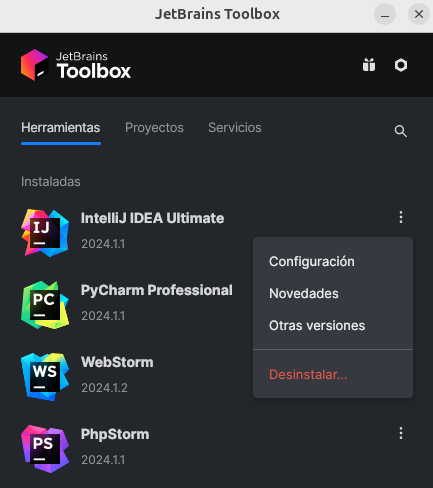
Después deberemos de desplegar el apartado de Configuración y pulsar en Editar las opciones de JVM…
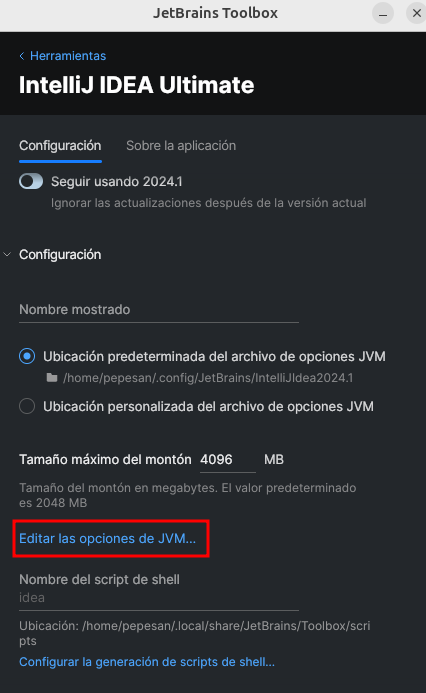
Si lo pulsamos debería abrirnos un editor de texto en el fichero de configuración de las opciones de JVM para esa aplicación que debería estar en: ~/.config/JetBrains/<product><version>/<product>.vmoptions
Y deberíamos incluir el texto al final de fichero:
-Dide.browser.jcef.sandbox.enable=false

Guardaremos el fichero y ya debería estar parcheada temporalmente la aplicación
Comprueba que ahora ya no te da el fallo al arrancar la aplicación
Desde Consola/Escritorio
Si queremos arreglar esto y no tenemos instalada y arrancada la aplicación Jetbrains ToolBox deberemos irnos a la carpeta .config/JetBrains/ dentro de nuestro perfil de usuario en nuestro sistema operativo, en el caso de Linux /home/usuario
En mi caso tiene este contenido
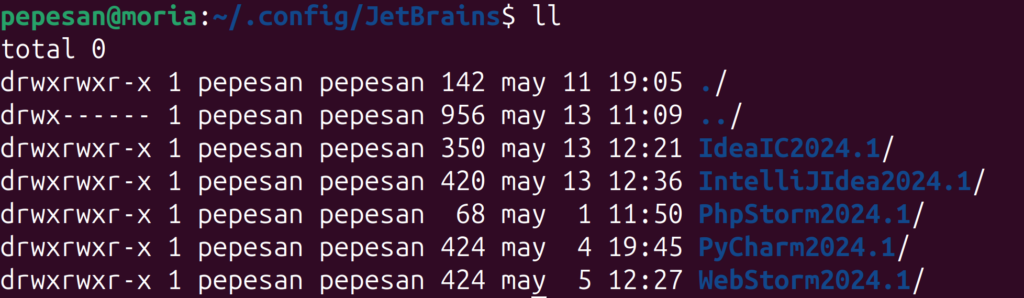
Por ejemplo nos meteríamos en Pycharm2024.1 veríamos un contenido similar al siguiente
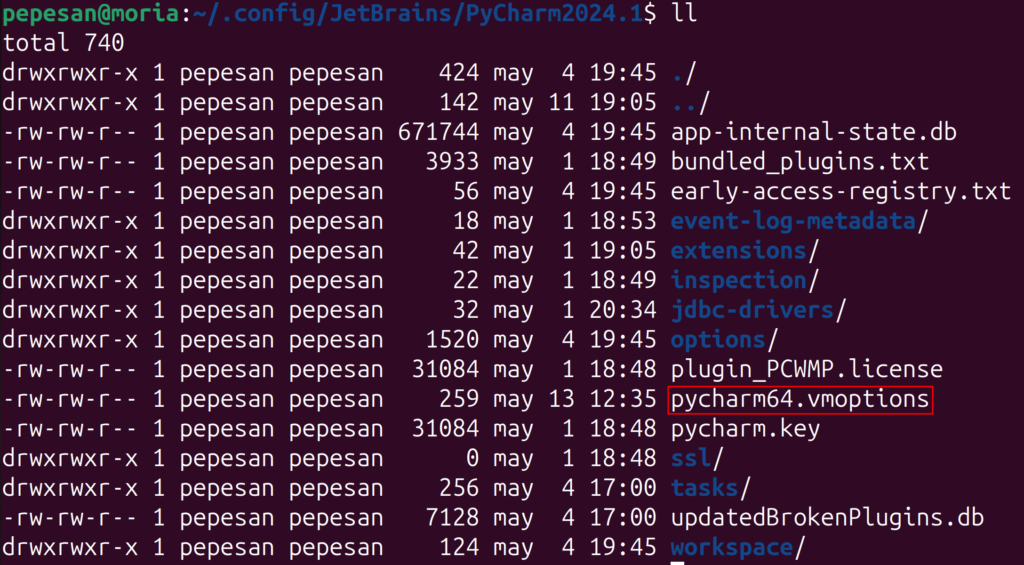
Como el producto es pycharm el fichero que nos interesará será el pycharm64.vmoptions
En el caso de otros productos podría ser idea64.vmoptions, webstorm64.vmoptions ó PhpStorm64.vmoptions
Abriremos este fichero y deberemos añadir al final del fichero el siguiente contenido
-Dide.browser.jcef.sandbox.enable=false
Guardaremos el fichero y ya debería estar parcheada temporalmente la aplicación
Comprueba que ahora ya no te da el fallo al arrancar la aplicación
.png)
Comments